Reklaam
 Kui olete nagu mina, on hea võimalus installida palju Androidi rakendused Parimad Androidi rakendused Google Play poes 2019. aastaksKas otsite oma telefoni või tahvelarvuti jaoks parimaid Androidi rakendusi? Siin on meie täielik loetelu parimatest Androidi rakendustest. Loe rohkem neid proovida. Alates viimastest populaarsetest mobiilimängudest kuni uute ja potentsiaalselt kasulike utiliitideni ehitatakse need rakendused aja jooksul üles. Lõpuks hakkavad nad segama teie rakenduse sahtlit ikoonidega, mida te kunagi ei puuduta, ja täidavad oma salvestusruumi rakenduse andmetega, mida te kunagi ei kasuta. Nende rakenduste eemaldamine eeldab tavaliselt iga rakenduse desinstalli toimingu alustamist, nupu koputamist ja ootel rakenduse täielikuks desinstallimiseks ja seejärel kordamiseks - see võib muutuda tüütuks ja võib võtta natuke aega, eriti kui teil on aeglasem versioon telefon. Õnneks on mitu rakendust korraga desinstallida kiirem.
Kui olete nagu mina, on hea võimalus installida palju Androidi rakendused Parimad Androidi rakendused Google Play poes 2019. aastaksKas otsite oma telefoni või tahvelarvuti jaoks parimaid Androidi rakendusi? Siin on meie täielik loetelu parimatest Androidi rakendustest. Loe rohkem neid proovida. Alates viimastest populaarsetest mobiilimängudest kuni uute ja potentsiaalselt kasulike utiliitideni ehitatakse need rakendused aja jooksul üles. Lõpuks hakkavad nad segama teie rakenduse sahtlit ikoonidega, mida te kunagi ei puuduta, ja täidavad oma salvestusruumi rakenduse andmetega, mida te kunagi ei kasuta. Nende rakenduste eemaldamine eeldab tavaliselt iga rakenduse desinstalli toimingu alustamist, nupu koputamist ja ootel rakenduse täielikuks desinstallimiseks ja seejärel kordamiseks - see võib muutuda tüütuks ja võib võtta natuke aega, eriti kui teil on aeglasem versioon telefon. Õnneks on mitu rakendust korraga desinstallida kiirem.
Selleks vajate populaarset titaanist varukoopiat. Te ei vaja tasulist versiooni, seda teeb tasuta versioon - kuid selleks peab teil olema juurdunud seade. Kui te pole juurdunud, on meil veel üks rakendus, mis kiirendab teie rakenduse desinstallimisprotsessi igal juhul järsult.
Rakenduste pakkimise desinstallimiseks kasutage titaani varundamist
Titaani varundamisel on viis desinstallida mitu Androidi rakendust korraga - ilma, et peaksite ikka ja jälle kinnitusdialoogi koputama - kuid see on hästi peidetud Titaani varunduse segase liidesega.
Selleks peate kasutama nuppu juurdunud seade Kuidas Android-telefoni juurutada rakendusega SuperOneClick Loe rohkem . Kui olete, saate tasuta installida Titaani varukoopia rakendus Google Playst - tasuline, profiversioon pole vajalik.
Käivitage Titanium Backup ja andke talle juurõigused. Kui olete, puudutage selle liideses nuppu Menüü.
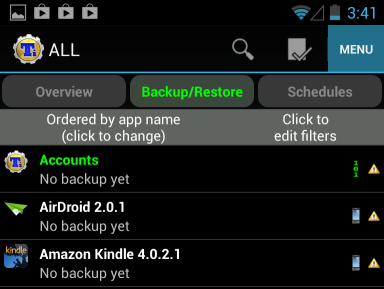
Leidke menüüekraanil kategooria General ja koputage selle all partii toiminguid. See ekraan sisaldab mitmesuguseid toiminguid, mida saate korraga teha mitme rakendusega - kõik alates nende varundamine Kuidas Android-seadet korralikult varundadaSiit saate teada, kuidas oma Android-seadet täielikult varundada, kaitstes oma fotosid, SMS-e, kontakte ja kõike muud. Loe rohkem nende taastamiseks, neid külmutades Telefoniga kaasas olnud rakenduste külmutamine või desinstallimine [Android]Üks suurimaid probleeme, mis Androidil on, on see, et müüjad on kinnisideeks kontseptsioonist oma seadmetele millegipärast lisandväärtust anda. Selle asemel, et lihtsalt saata Androidi, nagu see oli mõeldud kasutamiseks, Samsung, ... Loe rohkem ja tühjendage nende vahemälud.
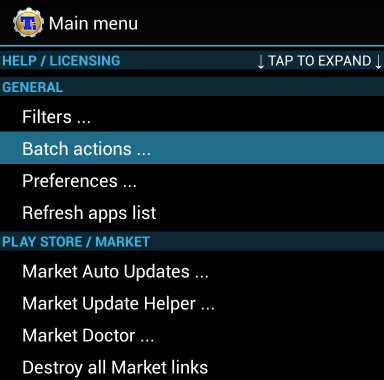
Kerige allapoole jaotises Eemalda installimine toimingute partii toimingutel ja koputage nuppu Käivita kõigi kasutajarakenduste installimata vasakul.
Ärge muretsege - see ei desinstalli automaatselt kõiki teie rakendusi. Selle variandi nimi on lihtsalt segane.
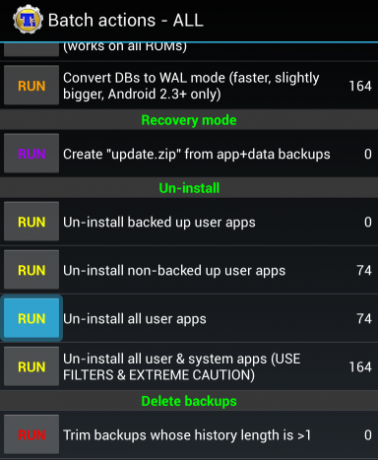
Nüüd näete kõigi installitud kasutajate rakenduste loendit (see ei hõlma süsteemirakendusi). Kõik teie installitud rakendused on vaikimisi valitud. kui soovite neist kõigist lahti saada, suurepärane - teil võib olla täiesti vaikeseade ja võite alustada nullist.
Tõenäoliselt ei taha te seda teha, nii et kõigi rakenduste tühjendamiseks puudutage nuppu Tühista kõik valimine.
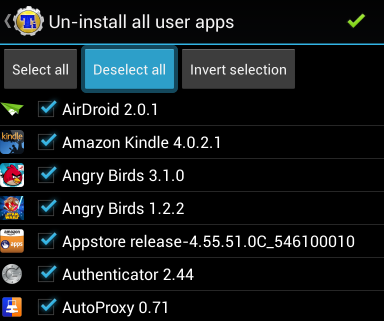
Kerige loendit ja valige kõik ruudud, mida soovite desinstallida, valides nende ruudud. Kui olete lõpetanud, puudutage kõigi valitud rakenduste desinstallimiseks rakenduse paremas ülanurgas olevat rohelist linnukese nuppu.
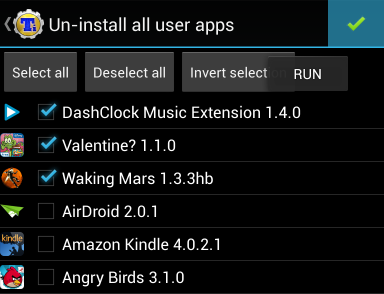
Titaanist varukoopia desinstallib nüüd automaatselt kõik teie valitud rakendused ilma täiendava kinnituseta. Ta kasutab selleks oma juurjuurdepääsu - rakendused ei saa Androidi turvamudeli tõttu tavaliselt sellist asja teha.
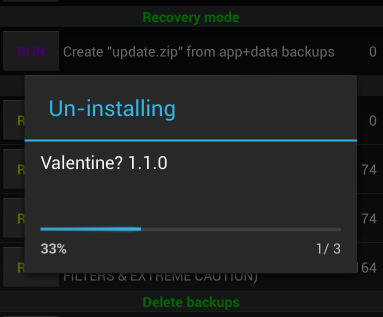
Pakkide desinstallige rakendused ilma juurteta
Kui teil pole juurdunud Androidi nutitelefoni või tahvelarvutit, pole see nii lihtne. Ilma juurjuurdepääsuta ei saa kinnitusteateid tegelikult vahele jätta.
Kuid siiski saate asju kiirendada. Rakenduste kiiremaks desinstallimiseks, kui te pole juurdunud, kasutage Lihtne desinstaller rakendus. See kuvab installitud rakenduste loendi ja võimaldab teil kontrollida üksikuid rakendusi, mida soovite desinstallida. Rakendused on sorteeritud nende suuruse järgi, nii et näete, millised rakendused tuleks kõige rohkem salvestusruumi taastamiseks desinstallida.
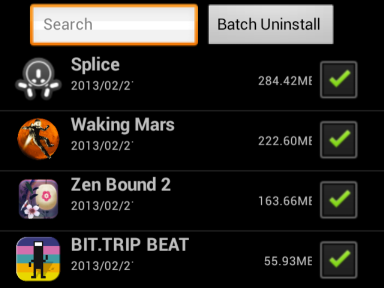
Valige rakendused, mida soovite desinstallida, ja koputage seejärel nuppu Batch Uninstall. Lihtne desinstaller hüppab kinnituskasti iga rakenduse jaoks, mida soovite desinstallida. Peate ikkagi iga kinnituskasti jaoks koputama nuppu OK, kuid see on palju kiirem kui mitme rakenduse tavapärane desinstallimine - ilma täiendavate ekraanideta ja ootamiseta.
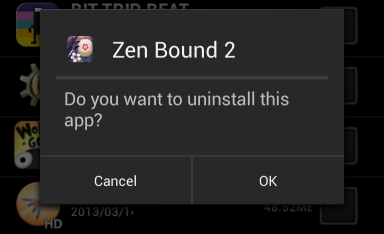
Muidugi, kui olete tõeline proff, võite adb-utiliidi abil mitme rakenduse desinstallida pärast Android-seadme ühendamist arvutiga ja USB silumise lubamine Mis on Androidi USB silumisrežiim? Siit saate teada, kuidas seda lubadaKas peate lubama USB-silumise oma Androidis? Selgitame, kuidas kasutada silumisrežiimi arvutist käskude lükkamiseks telefoni. Loe rohkem . Täpne käsk, mida vajate, on „adb desinstalli”. See meetod ei ole mõeldud juhuslike kasutajate jaoks, kuid see ei vajaks juurt ja oleks kasulik, kui soovisite pakette desinstallida rakendusi mitmelt telefonilt - pärast iga telefoni ühendamist peaksite käitama sama käsku.
Kui soovite meie telefonis rohkem mäluruumi vabastada, lugege kindlasti meie juhendit salvestusruumi vabastamine teie Android-seadmes Kuidas vabastada oma Android-seadmes salvestusruumiKui teie Androidi telefoni või tahvelarvuti salvestusruum on otsa saanud, saame aidata teil selle vabastada. Loe rohkem .
Kas teil on muid näpunäiteid mitme Androidi rakenduse kiireks installimiseks ilma kinnituskraanide ja tüütute viivitusteta? Jäta kommentaar allpool ja jaga neid!
Chris Hoffman on tehnikablogija ja kõikehõlmav tehnoloogiasõltlane, kes elab Oregoni osariigis Eugenes.

